Visualizzazione della pagina iniziale
In Web Image Monitor sono disponibili due modalità: modo guest e modo amministratore.
Le opzioni visualizzate possono variare a seconda del tipo di stampante.
Modo guest
Per accedere a questa modalità non è necessario il login.
Nel modo guest (ospite) è possibile visualizzare lo stato della stampante, le impostazioni e lo stato dei lavori di stampa, ma le impostazioni della stampante non possono essere modificate.
Modo amministratore
Per accedere a questa modalità è necessario accedere come amministratore.
Nel modo amministratore è possibile configurare varie impostazioni della stampante.
![]()
Quando si inserisce un indirizzo IPv4, non iniziare i segmenti con zero. Ad esempio, se l'indirizzo è "192.168.001.010", sarà necessario inserire "192.168.1.10".
![]() Avviare il browser Web.
Avviare il browser Web.
![]() Inserire "http://(indirizzo IP o nome host della stampante)/" nella barra degli indirizzi del browser Web.
Inserire "http://(indirizzo IP o nome host della stampante)/" nella barra degli indirizzi del browser Web.
Appare la pagina iniziale di Web Image Monitor.
Se il nome host della stampante è stato registrato sul server DNS o WINS, è possibile inserirlo.
Quando si imposta SSL, un protocollo per le comunicazioni crittografate, nell'ambiente in cui viene eseguita l'autenticazione server, inserire "https://(indirizzo IP o nome host della stampante)/".
![]() Per accedere a Web Image Monitor in modalità amministratore, fare clic su [Login] sulla parte superiore della pagina.
Per accedere a Web Image Monitor in modalità amministratore, fare clic su [Login] sulla parte superiore della pagina.
Appare la finestra di dialogo per inserire nome utente e password.
![]() Inserire il nome utente e la password e fare clic su [Login].
Inserire il nome utente e la password e fare clic su [Login].
Per informazioni dettagliate sul proprio nome utente e password, rivolgersi all'amministratore.
In base alla configurazione del browser Web, è possibile che il nome utente e la password di login vengano salvati. Se non si desidera salvarli, configurare le impostazioni del browser Web in modo che tali informazioni non siano salvate.
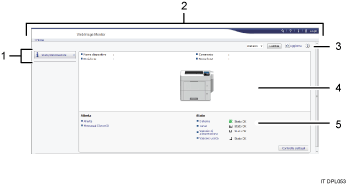
Area menu
Visualizza il contenuto di una voce di menu selezionata.
Area dell'intestazione
Visualizza la finestra di dialogo per passare al modo utente e al modo amministratore e il menu per ciascun modo.
Visualizza anche il collegamento alla Guida e la finestra di dialogo per la ricerca con parole chiave.
Aggiorna/Guida
 (Aggiorna): Fare clic su
(Aggiorna): Fare clic su  nell'angolo in alto a destra dell'area di lavoro per aggiornare le informazioni della stampante. Fare clic sul pulsante [Aggiorna] del browser Web per aggiornare l'intera schermata del browser.
nell'angolo in alto a destra dell'area di lavoro per aggiornare le informazioni della stampante. Fare clic sul pulsante [Aggiorna] del browser Web per aggiornare l'intera schermata del browser. (Guida): Utilizzare Guida per visualizzare o scaricare i contenuti della Guida.
(Guida): Utilizzare Guida per visualizzare o scaricare i contenuti della Guida.Area informazioni di base
Visualizza le informazioni di base della stampante.
Area di lavoro
Visualizza il contenuto di un elemento selezionato nell'area menu.
